IDEA如何连接mysql?
Posted
tags:
篇首语:本文由小常识网(cha138.com)小编为大家整理,主要介绍了IDEA如何连接mysql?相关的知识,希望对你有一定的参考价值。
IDEA软件开发集成工具,常用于java软件项目开发,软件项目中使用到了mysql数据库存储数据的时候,需要使用客户端图形化工具连接数据查看或修改数据内容,使用IDEA就可以直接连接数据库查询或修改数据,不需要再单独下载数据库客户端软件了,下面我介绍下如何使用IDEA连接mysql数据库查询数据内容的方法:1、
打开IDEA软件工具,正常打开一个项目工程之后,在工具类的右侧会看到Database图标,点击打开之后,如果之前没有连接过任何数据库,这个窗口页面都是空的点击如图所示的加号按钮,创建一个新的数据库连接
;
2、选择Data Source,然后再选择MySQL,这里可以看到支持很多种数据库类型,这里选择您自己对应使用的数据库类型,这里我们演示使用的是mysql数据库;
3、在这个页面需要填写连接的数据库host,数据库名称,用户名以及密码,端口如果是mysql默认是3306,如果没有修改保持默认即可;
4、连接mysql需要配置mysql连接的数据库驱动文件,如果没有配置的话,会提示没有可用的驱动,在页面点击加号按钮找到电脑的驱动文件位置、添加上即可
;
5、驱动文件和连接配置信息填写完成之后,点击Test Connection按钮测试连接是否可以正常连接,当出现Connection successful提示即表示测试连接成功,以上配置信息填写正确
;
6、直接点击确定按钮,即可正常打开连接进行mysql数据库内容的查询了,可以看到tables是数据库表,下面是函数对象
;
7、在某个表名称上,双击鼠标左键,即可打开表数据内容窗口,查询到了数据表中内容数据,可以针对数据进行增删改查等操作;
8、从以上操作可以看到,一般写代码一般调试数据的时候,可以都在IDEA工具中完成了,不需要再多次切换工具那么麻烦了。 参考技术A
1.IDEA配置数据库连接
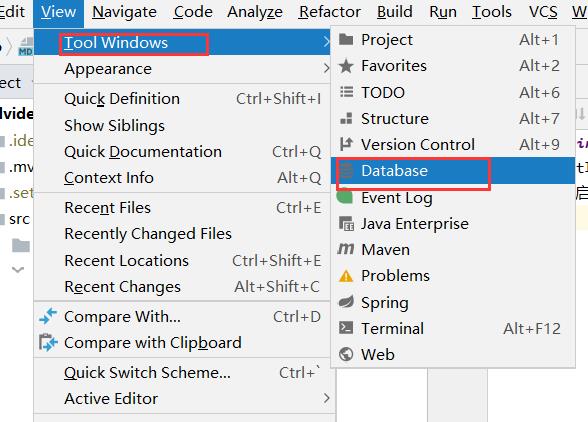
2.添加数据库:
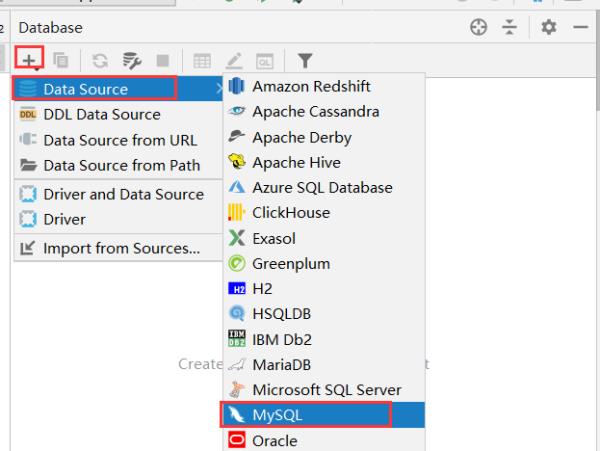
3.填写数据库信息: database输入框里面填写要连接的数据库名称
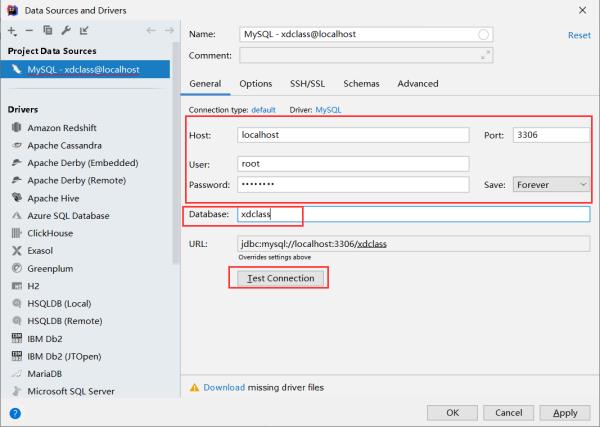
然后点击test connection,会弹出一个框,提示下载驱动,点击进行下载即可。然而不幸的是这个地址无法下载,点击这个扳手图标,
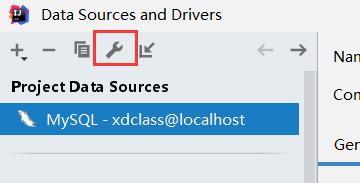
然后添加本地的mysql驱动jar包:

会看到driver files列表里面的文件点击 - 去掉,然后再点击+ 添加我们本地已有的jar:
 选择第一个,custom jars ,添加本地jar包:
选择第一个,custom jars ,添加本地jar包:

然后点击确定,并修改class :
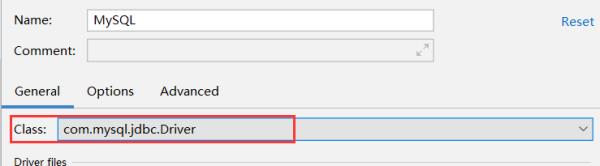
4.连接成功:

2.然后找到Tool Windows下的Database
3.然后点击有上角处的那个绿色的“+”,选择Data Source 下的MySQL(数据库类型取决你本机装了什么数据库,...
4.如果你是初次连接数据库的话,你得下载连接MySQL对应的文件 参考技术C
IntelliJ IDEA连接MySQL数据库的步骤:
1、从菜单View→Tool Windows→Database打开数据库工具窗口,如下图所示:
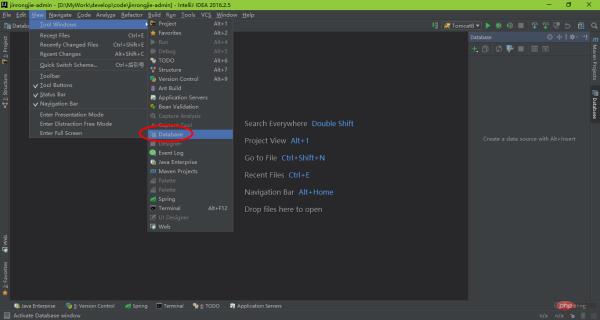
2、点击Database工具窗口左上角添加按钮“+”,选择数据库类型,这里以MySQL为例,如下图所示:
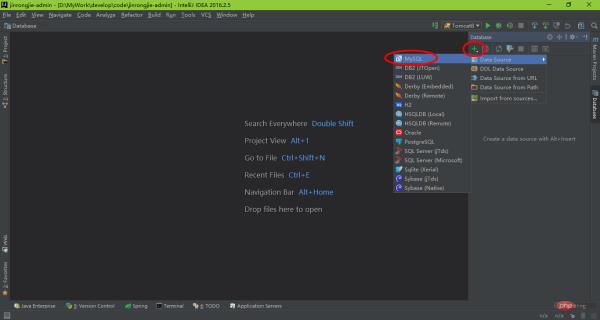
如果你是初次连接数据库的话,你得下载连接MySQL对应的文件
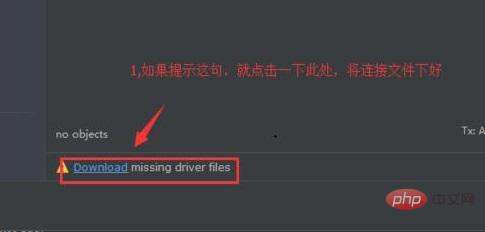
3、填写数据库连接的主机名、数据库名、用户名和密码,如下图所示:
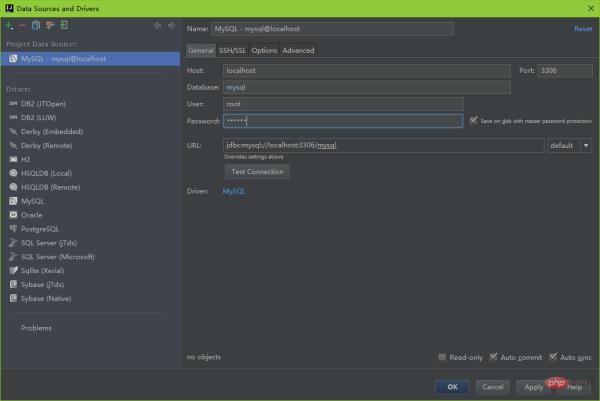
4、点击Test Connection按钮进行测试数据库连接是否正常

下图为连接正常的截图
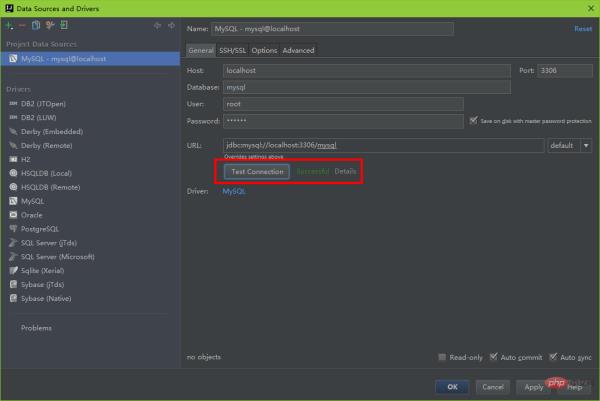
如果连接能成功的话就会出现一个原谅色的successful
5、最后Apply 和 Ok 即可
连接数据库成功后即可在右侧红框所示窗口内查看当前连接数据库的数据表,左侧红框为选中表的数据,如下图所示:

以上是关于IDEA如何连接mysql?的主要内容,如果未能解决你的问题,请参考以下文章